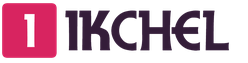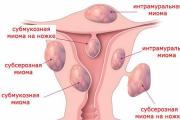С течение на времето много потребители на Mozilla Firefox натрупват доста голяма история на посещения на различни сайтове, съответно кеш, което от своя страна влошава работата на браузъра. Затова много хора мислят как да се отърват от всичко това. Нека разгледаме по-подробно този въпрос.
Как да изчистите кеша във Firefox
Кешът на Firefox се намира на следното място - C:\Users\Your Username\AppData\Roaming\Mozilla\Firefox\Profiles\Your Profile\Cache
За да го почистите, трябва да извършите няколко прости манипулации. Помислете за случая с Windows 7. Новият Firefox има малко по-различен интерфейс, така че можете да получите достъп до менюто с настройки по няколко начина:
- Натиснете клавиша Alt, след което ще се появят раздели в горната част на браузъра, там търсим този, от който се нуждаем - „Инструменти“ и изберете „Настройки“ в него.
- В горния десен ъгъл щракнете върху бутона на контекстното меню (бутонът под формата на три хоризонтални ивици) и след това щракнете върху зъбното колело „Настройки“.

След като направите това, пред вас ще се отвори прозорец с настройки на браузъра.
Всичко, което остава, е малкият въпрос, в прозореца, който се отваря, отидете на елемента „Разширени“, след това изберете раздела „Мрежа“ и тук кликнете върху бутона „Изчисти сега“.

Това е всичко, изчистването на кеша на браузъра Mozilla Firefox е завършено.
Понякога просто ви мързи да изчистите кеша във Firefox; можете да го настроите да го изтрива автоматично.
Автоматично изчистване на кеша във Firefox
В същия прозорец с настройки отидете на елемента „Поверителност“, в падащия списък изберете „ще използва настройките за съхранение на вашата история“. След като изберете този елемент, ще имате допълнителни настройки. Поставете отметка в квадратчето „Изтриване на хронология при затваряне на Firefox“.

След това бутонът „Опции“ ще стане активен, щракнете върху него.

В този прозорец трябва само да поставите отметка върху елемента „Кеш“ и да щракнете върху „Ok“. Това е всичко, автоматичното изтриване на кеша е конфигурирано.
Интересно!
За да видите какво има в момента в кеша на вашия firefox, просто въведете следното в адресната лента - about:cache.
За удобство на потребителите в Интернет браузърът Mozilla Firefox използва своя специална зона на твърдия диск, в която се записват отваряните сайтове и служебната информация от тях. Защо това е удобно? Следващият път, когато отворите уеб страница, Mozilla Firefox го пита кои елементи са променени и изтегля само нови от мрежата, а стари, които не са променени, изтегля от твърдия диск - от кеша. Това значително увеличава скоростта на зареждане на сайтовете. Недостатъкът е, че тази област заема определено място на твърдия диск. Ако в същото време нямате много място на твърдия диск, въпросът е доста подходящ: как да изчистите кеша в Mozilla Firefox.
Как правилно да изчистите кеша в Mozilla Firefox
Това ще бъде полезно да знаете, за да запазите поверителността на страниците, които сте прегледали, или ако се показват неправилно.
Инструкции за изчистване на кеша
Това ще премахне цялата информация за уеб страниците, които посещавате от вашия браузър Mozilla Firefox. Освен това можете да персонализирате хронологията си на сърфиране. В раздела „Поверителност“, в секцията „История“, изберете как браузърът да се справя с това.
Съществуващите браузъри са специфични софтуерни пакети, които помагат на потребителите да получават и използват информация, съдържаща се в уебсайтовете. Съвременните уеб браузъри са безплатни и са част от софтуер за компютър, таблет или програми, които работят с всяка операционна система. По този начин Mozilla Firefox работи успешно самостоятелно или идва в комплект с Linux. За да конфигурирате вашите собствени настройки, трябва да знаете как да изчистите бисквитките в Mozilla, да изтриете историята на сърфирането в мрежата и други функции на програмата.
Как да изчистите бисквитките в браузъра Mozilla
Терминът „бисквитка“ е концепция, с която потребителите на световната мрежа се запознаха преди малко по-малко от двадесет години. В края на миналия век служител на известна ИТ компания предложи да се използва определено количество информация, съдържаща необходимата информация за обмен между уебсайтове и програми за достъп до Интернет. Оттогава “Магическите бисквитки” (от англ. Magic cookies) улесняват достъпа ни до Интернет, поддържайки обичайните ни настройки, помагайки ни да правим онлайн покупки.
Можете да изтеглите повечето браузъри безплатно от официалните уебсайтове на производителите: те са свободно достъпни и се основават на единни стандарти за обработка и визуално представяне на данни. При отваряне на желаната страница от сайта, вашият уеб браузър изпраща към уеб сървъра текстов файл, съдържащ информация за индивидуалните предпочитания и настройки на потребителя, лични параметри (пароли, адреси, телефонни номера). Това са бисквитки.
Те са отговорни за удостоверяването на лицето, използващо мрежата. С цел защита на поверителните данни има функция за изтриване на информация за сърфиране в мрежата за определен период от време в браузъра - търсачки Mozilla, Yandex, Google Chrome и др. Освен това експертите препоръчват извършването на такива процедури поне веднъж месечно. Защо и как да изчистите ненужните бисквитки и кеша в Mozilla, като изтриете информация за вашата хронология на сърфиране през хронологията на браузъра?
Къде се намират бисквитките?
Отличителна черта на Mozilla е комбинирането на всички бисквитки в едно - cookies.sqlite, намиращо се в папката на личния профил. Освен това браузърът създава копие с разширение .bak, в случай че оригиналният файл е повреден. Можете да изчистите бисквитките на браузъра Mozilla:
- Ако актуализирате или по-скоро нулирате цялата история на сърфиране в мрежата за определено време.
- Извършвайте избирателно изтриване на бисквитки във Firefox.
Как да отворите и изтриете цялата история в Mozilla Firefox
Информацията за сайтовете, които сте посетили, игрите, които сте изтеглили, видеоклиповете и снимките се представя в списъка с дневници на едноименното меню на браузъра. За да изчистите напълно историята на посещения, търсения, изтегляния и адреси в Mozilla, изпълнете следните стъпки:

- След като заредите прозореца на Mozilla Firefox, в горния десен ъгъл в края на лентата за търсене ще видите икона под формата на три успоредни линии. Кликнете върху него.
- След това следвайте връзката към менюто Журнал, като изберете съответния раздел.
- Като щракнете върху функцията Изтриване на скорошна история, трябва да решите коя част и за какъв период от време да направите това.
- След това, за да разберете как да изтриете хронологията и да обмените данни, проверете подточката Подробности.
- В изскачащ прозорец Mozilla ще ви помоли да изберете какво искате да премахнете.
- Проверете необходимите редове, например: История на изтеглянията, Бисквитки, Кеш, Активни пароли и влизания. След това всичко, което трябва да направите, е да щракнете върху Изтрий сега и браузърът Mozilla Firefox ще извърши всички необходими действия и прозорецът ще се затвори.
- Това ще отнеме няколко секунди или минути (в зависимост от продължителността на периода, за който искате да изчистите дневника).
Как да изчистите отделни бисквитки
Ако целта е да се отървете от отделни бисквитки, с помощта на които Mozila обменя вашата лична информация със сървъри, процедурата е следната:

- Намерете раздела Инструменти, поставете курсора върху това меню и щракнете с левия бутон на мишката.
- В горния панел ще видите поделементи от главното меню за управление на Mozilla. Като изберете „Поверителност“, отидете на страницата за този маркер.
- След като прочетете внимателно предложените опции за действие, проверете връзката Изтриване на отделни бисквитки.
- Ще се отвори разделът Бисквитки и в прозореца по-долу ще видите списък с всички бисквитки, запазени от Mozilla на вашия компютър.
- Добавяйки бисквитките, които трябва да изтриете една по една, щракнете върху бутона Изтриване на бисквитки в долния ляв ъгъл на изскачащия прозорец.
- По подобен начин имате възможност да изчистите паметта на компютъра си от всички съществуващи бисквитки, като щракнете върху бутона Изтриване на всички бисквитки.
Как да изчистите кеша
Има няколко начина за изчистване на кеша в Mozilla:

- Като следвате стъпки, подобни на изтриването на отделни бисквитки през менюто за поверителност.
- За да направите това, изберете подпозицията Изчистване на скорошната ви история, като щракнете върху нея.
- Първо поставете отметка в квадратчето за период на изтриване и след това в долния прозорец изберете подменюто Кеш, като премахнете отметките от всички останали елементи.
- Последното действие е да щракнете върху бутона Изчисти сега. Прозорецът ще се затвори и Mozilla ще извърши посочените действия.
- Като изчистите дневника, като изберете менюто дневник.
Специални добавки за почистване на Mozilla
Специален сайт за допълнителни функции на Mozilla https://addons.mozilla.org/en-US/firefox/ съдържа различни програми, които помагат на потребителите да управляват блокирането на изскачащи прозорци, изчистването на бисквитки и кеша в Mozilla с натискането на едно ключ. Така една проста програма, наречена BetterPrivacy, ще помогне за премахване на „следите“ от сърфиране в мрежата: тя ще изчисти всички дълготрайни бисквитки. FEBE ще запази настройки, пароли, бисквитки и, ако е необходимо, цял профил по ваша преценка.
Видео инструкция: как да изчистите кеша и бисквитките в Mozilla Firefox
Адресите за посещение и бисквитките могат да се съхраняват за различни периоди от време: по подразбиране те ще бъдат нулирани веднага след затваряне на браузъра или ще станат постоянни, които можете да изтриете след заявка. Като включите бисквитките, за да откажете, може да имате по-лошо изживяване на някои уебсайтове. Най-доброто решение би било периодично да изчиствате бисквитките и кеша. Искате ли да знаете как да нулирате Mozila, като нулирате всички настройки? Гледайте нашия видео урок, който ясно ще ви покаже как да изчистите кеша в Mozilla, да се отървете от ненужните бисквитки и също така да ускорите браузъра си.
здравейте всички От тази статия ще научите какво е кеш, защо е необходим и как да изчистите кеша на браузъра mozilla firefox, ако е необходимо. Нека разберем всичко по ред.
Какво е кеш на браузъра firefox
Какво представлява кеша на браузъра и защо е необходим? Задавали ли сте си този въпрос? Така че, когато посещавате различни интернет сайтове във вашия браузър, вие автоматично запазвате част от данните от посетените уебсайтове. Запазват се звуци, флаш елементи, снимки. Всичко това е необходимо, за да се ускори зареждането на уеб страниците, когато ги посетите отново; дори и при бавен интернет канал, страниците ще се заредят по-бързо. Кешът ще спести вашия трафик. Както цялата страница, така и нейните отделни фрагменти могат да бъдат кеширани.
Защо да изчистите кеша
Забелязали ли сте някога, че вашият интернет браузър започва да се стартира по-бавно? На някои сайтове разрешението не преминава или промените, направени в статията на вашия ресурс, не влизат в сила? Това се случва поради запушен кеш. В допълнение, той също така заема все повече и повече място на вашия твърд диск с всеки нов ресурс, който посещавате.
Всеки уеб браузър има функция за запазване на кеша на вашия компютър. За да не се задръсти твърдия диск, той трябва периодично да се почиства.
Бисквитките също се записват заедно с кеша. Когато посещавате различни сайтове, част от информацията се съхранява в потребителския дневник за удобство. Например, няма да се налага да въвеждате вашето потребителско име и парола всеки път, когато посещавате личния си акаунт, тъй като тези данни вече са запазени в бисквитките на любимия ви браузър.
Така че, нека да преминем към най-интересната част, а именно, нека да разгледаме как да изчистите кеша на браузъра на човека. В други уеб браузъри всичко се случва почти по същия начин.
Как да изчистите кеша на браузъра си
Има различни начини за изчистване на кеша на браузъра. Нека да разгледаме всеки от тях.
Първо, най-лесният начин е да натиснете комбинацията от клавишни комбинации Ctrl+Shift+Delete, след това да маркирате необходимите елементи за изтриване, в допълнение към кеша, и да натиснете бутона с надпис „ Изтрий сега».

Второ, можете да щракнете върху иконата на менюто в горния десен ъгъл, след което да изберете „ Списание" и в подменюто, което се появява вдясно, изберете елемента " Изтриване на историята».


В резултат на това ще видите същия прозорец като при първия метод.
Трето, можете да щракнете върху бутона на менюто на браузъра, да изберете бутона, който казва „ Настройки" След това ще видите настройките на самия браузър в нов раздел. Тук ни интересува точката „ Поверителност"от лявата страна. Тук от дясната страна трябва да намерите и щракнете върху връзката „ изтрийте скорошната си история" След това в прозореца, който се отваря, поставете отметки в квадратчетата какво да изчистите, изберете интервала от време и щракнете върху „ Изтрий сега» за изтриване на кеша и други данни.


Защо не трябва да изчиствате кеша ръчно
Както бе споменато по-горе, благодарение на кеша интернет браузърът значително ускорява зареждането на информация, което прави кеша много полезен. Трябва също да запомните, че той се почиства автоматично и се актуализира периодично, ако посоченият обем е препълнен. На следващия ден отново ще се появи на вашия компютър в папката на системния кеш. В същото време той няма да надхвърли лимита, определен за него и няма да ви създава проблеми при сърфиране в интернет.
Ако постоянно изчиствате кеша всеки ден, можете значително да забавите зареждането на информация от мрежата в бъдеще. Тъй като браузърът постоянно ще зарежда едни и същи данни в папката на кеша, той ще зареди канала и значително ще увеличи времето за зареждане на страницата. Всичко това ще изразходва допълнителни системни ресурси. До скоро!
С най-добри пожелания, Евгений Кузменко.
Кешът е един от начините да улесните и ускорите работата на потребителите в Интернет. Хеширането е създаване на резервно копие на документ, с който потребителят е работил преди това. Така всяка страница от сайта се записва в системната папка и се връща от браузъра при повторно извикване. Това означава, че зареждането на отделни страници няма да изисква допълнителен интернет трафик, а скоростта на използване на интернет се увеличава няколко пъти.
Основни недостатъци на кеш паметта
Благодарение на тези предимства кеш паметта се превърна в неразделна част от повечето програми, работещи под Windows. По подразбиране всяка програма задава определен размер на папката на кеша. Именно в размера на папката на кеша се крие основният проблем на този инструмент. По този начин размер, надвишаващ повече от 100 MB, може значително да забави работата на браузъра и компютъра като цяло. В този случай трябва да прибягвате до изчистване на кеша. След това ще бъдат дадени подробни инструкции за изчистване на кеша в Mozilla Firefox.
Как да изчистите кеша в Mozilla? Основни методи
Има няколко начина за изчистване на кеша в Mozilla. Всички те са разделени на 3 вида:
- използване на вътрешни ресурси на браузъра;
- използване на инструменти на операционната система;
- използване на програми на трети страни.
Всяка от тези опции варира в зависимост от сложността и ефективността. Първо, нека разгледаме как да изчистите кеша във firefoxизползване на вътрешни инструменти.
Примерът използва версия 17.0.9
Първо, нека отворим Меню с настройкина този браузър. За да направите това, щракнете върху раздела Инструментии изберете елемента Настройки.
В резултат на това ще се отвори диалогово меню с всички настройки на браузъра. Отидете в раздела Допълнителна.
В този раздел можете да намерите различни инструменти за конфигуриране на вашия браузър. Интересуваме се от раздела Нет.
Разделът Мрежа съдържа инструменти за ръчно настройване на интернет връзка и изчистване на кеш паметта. Изберете последния елемент. Кликнете върху бутона: Ясно сега.
всички! Сега кешът на браузъра е изчистен и приложението ще работи по-бързо. В допълнение, стари версии на уеб страници, които вероятно вече не са били подходящи, са били изтрити от паметта.
Автоматично изчистване на кеш паметта в Mozilla
Много по-приятно е да работите с компютър, когато досадни процеси като изчистване на кеша се извършват автоматично. Този режим е предоставен в този браузър и освен това е зададен по подразбиране.
Ако искате да конфигурирате режима за автоматично изчистване на кеша по ваш собствен начин, трябва да посочите: кога да изчистите кеш паметта и колко дисково пространство да разпределите за него. В тази версия на Firefox за кеша се отделят не повече от 350 MB, което е оптимизирана опция за повечето съвременни компютри.
За да конфигурирате автоматично изчистване на кеша в Mozilla в Меню с настройкида отидем на раздела Поверителност.
В падащия списък изберете елемента - Firefox: Ще използва вашите настройки за съхраняване на хронология.
Ще се появи меню, което ви позволява да изберете кога да изчистите кеша:
- по време на изтичане на бисквитката;
- докато Firefox се затваря;
- питайте потребителя всеки път.
Най-добрият вариант е последната точка. Изберете го и щракнете върху раздела Опции.
В контекстното меню, което се отваря, маркирайте елементите от кеша, които трябва да бъдат изчистени при излизане.
В този случай Mozilla ще изтрие цялата история при излизане, но потребителските данни като пароли и настройки на сайта ще останат. Натиснете бутона добрев това меню и добре V Меню Конфигурации. Така че въпросът е " как да изчистите кеша на mozillaръчно?" Не би трябвало повече да имате този проблем.
Целият процес на изтриване на кеша в браузъра с помощта на вградените настройки може да се види в следния видеоклип.
Изчистване на кеша на браузъра с помощта на програми.
Много често разработчиците на трети страни предлагат програми, които ви позволяват да изчистите кеш паметта на всички браузъри едновременно.
Такива помощни програми включват:
- TuneUp Utilities
- CCleaner
- nПо-чист втори
- Glary Utilities
- Advanced SystemCare Безплатно
Ccleaner се счита за най-популярния и лек софтуер. Освен това се разпространява безплатно. Това приложение ви позволява да изчистите временните файлове на системата и приложенията.
За да изчистите кеша на Firefox в тази програма, трябва да направите следното:
Отворете главния прозорец на приложението и изберете раздела Почистване.
Отидете в раздела Приложенияи поставете отметки в квадратчетата до елементите от списъка под Firefox.

Както можете да видите, изчистването на историята също е избрано тук по подразбиране и изчистването на данни ще се извършва само при поискване от потребителя.
По този начин тази статия обсъди 2 основни начина за изчистване на кеша на Firefox. Ако не изчистите паметта, компютърът ви няма да се повреди, но сърфирането в интернет ще бъде неудобно.
Как да изчистите кеша - видео.
Процесът на изчистване на кеша с помощта на CCleaner.